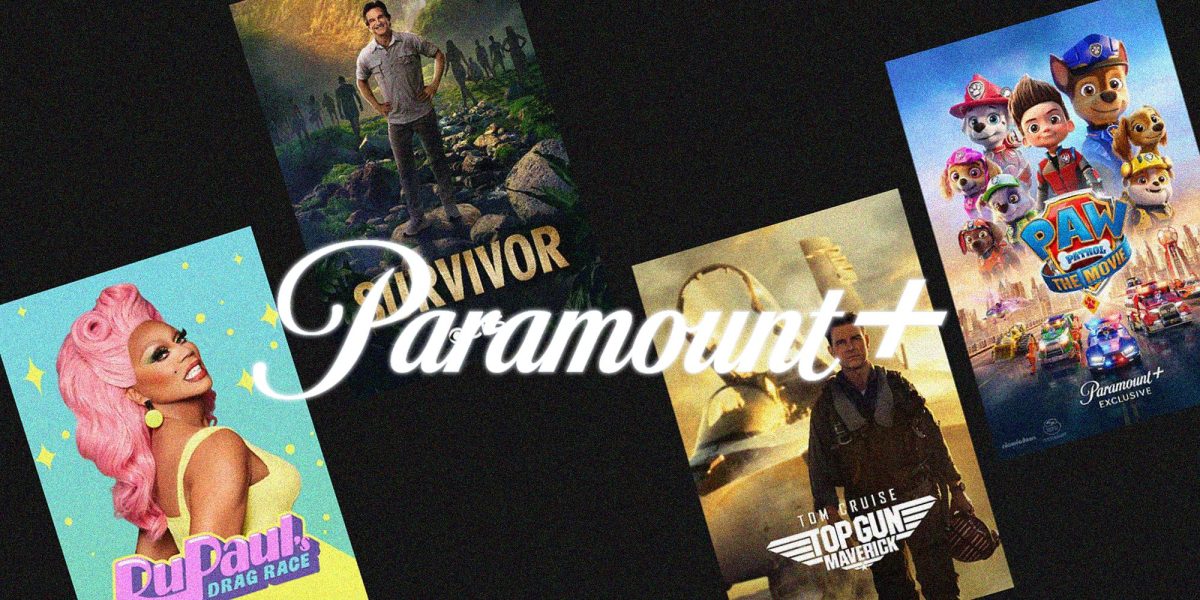La mayoría de los servicios de transmisión ofrecen funciones de accesibilidad útiles como subtítulos y Paramount Plus no es una excepción. Ya sea para entender programas o películas en idiomas extranjeros, ayudar a personas con discapacidad auditiva o mirar en un entorno más tranquilo sin perder el ritmo, poder habilitar los subtítulos siempre es una opción que vale la pena tener. Dependiendo del dispositivo que se utilice para mirar, los pasos para activar los subtítulos pueden ser ligeramente diferentes, pero aun así son fáciles de realizar.
Los usuarios que acceden a Paramount Plus a través de la web, ya sea a través de una computadora o un navegador web móvil, pueden activar los subtítulos mientras se reproduce un video. Simplemente presione ‘Subtítulos + Audio‘ (el símbolo del bocadillo) ubicado en la esquina superior derecha del reproductor de video y debajo de ‘Subtítulos‘, elija uno de los idiomas disponibles. Los usuarios también pueden ir a ‘Configuración de subtítulos‘ para realizar cambios en el tamaño de fuente, el color y otros elementos de diseño de los subtítulos y ver una vista previa de sus cambios en la parte inferior de la pantalla.
Subtítulos cerrados de Paramount Plus en televisores inteligentes
Los pasos para activar los subtítulos son similares al acceder a Paramount Plus en un iPhone, iPad o dispositivo Android. Sin embargo, para realizar cambios en la forma en que se formatean los subtítulos, los usuarios deberán revisar la configuración de accesibilidad respectiva de su dispositivo. Inicie la aplicación Configuración, vaya a ‘Accesibilidad,‘ y dirígete a ‘Tamaño de pantalla y texto‘ o ‘Subtítulos‘ para realizar cualquier modificación. Además, las descripciones de audio también se pueden activar en ‘Audio‘ sección de la configuración de accesibilidad.
Para algunos dispositivos, el mismo ícono de bocadillo en el reproductor de video debe aparecer destacado en la pantalla cuando un usuario reproduce un video en Paramount Plus en un televisor inteligente. Usar el control remoto del televisor para seleccionarlo debería mostrar subtítulos para el programa o película elegido. Si el ícono de la burbuja de diálogo no está visible mientras se reproduce un video, debería haber un botón dedicado en el control remoto que iniciará el menú o la página de configuración del televisor. Simplemente presiónelo, recorra todas las secciones y sus respectivas subsecciones y busque un menú llamado ‘Accesibilidad,’ ‘Subtítulos,’ ‘Subtítulos,’ o algo similar para encenderlo.
Dependiendo del fabricante del televisor o la marca del reproductor multimedia, es posible que los usuarios deban repetir este paso cada vez que inicien la aplicación Paramount Plus para ver un video si desean seguir viendo contenido con subtítulos activados. Si mira Paramount Plus en Roku, los pasos que implican la modificación de la configuración del televisor deben ejecutarse desde la pantalla de inicio de Roku en lugar del menú de Paramount+. Presione el botón de inicio en el control remoto y luego abra Configuración. Active los subtítulos en el menú Accesibilidad. Alternativamente, algunos modelos de televisores o dispositivos pueden tener un ‘CC‘ o botón de subtítulos en el control remoto que brindará a los usuarios acceso rápido a los subtítulos.
En el caso del Apple TV, mientras se reproduce el vídeo, los espectadores pueden mantener presionado el botón Siri en el control remoto para iniciar el asistente virtual y decir: “Activar subtítulos.’ También pueden encontrar opciones de accesibilidad a través de la configuración general del televisor. Para cualquier método, un ‘CCEl icono ‘se hará visible en la pantalla y permitirá a los usuarios acceder fácilmente a los controles de subtítulos. Con un video reproduciéndose a través de la aplicación Paramount Plus, deslice hacia arriba el control remoto del Apple TV, haga clic en ‘Subtítulos‘ y seleccione una opción.
Activar los subtítulos de Paramount Plus en Xfinity
Si miras Paramount Plus en un dispositivo Xfinity, habilita el reproductor de video usando el control remoto para que las opciones de rebobinado y avance rápido aparezcan en la pantalla. Selecciona el ‘CC‘ y luego cámbielo a ‘En.’ Si mira televisión en vivo, siga el mismo método y luego presione ‘0’ en el control remoto XR15. Es posible que algunos controles remotos, como el control remoto Flex, no tengan la opción de habilitar subtítulos para TV en vivo.
Para cambiar el formato y estilo de los subtítulos en un dispositivo Xfinity, ve al menú principal y selecciona Configuración. Elegir ‘Subtítulos‘ y seleccione el estilo deseado. Por defecto, Paramount Plus Los subtítulos están en inglés, pero los usuarios pueden cambiarlos a un idioma diferente desde el menú CC.
Fuente: Paramount Plus